Google Analytics — это мощный инструмент, который позволяет вам анализировать эффективность вашего лендинга. Он предоставляет полезную информацию о посетителях, их поведении и привлечении трафика. В этой статье мы расскажем вам, как настроить Google Analytics для анализа эффективности вашего лендинга.
Первым шагом является установка кода Google Analytics на ваш лендинг. Для этого вам нужно зарегистрироваться на официальном сайте Google Analytics и получить уникальный код отслеживания. После этого вам нужно разместить этот код на каждой странице вашего лендинга. Это можно сделать, поместив его перед закрывающим тегом </head>.
После установки кода Google Analytics вы сможете отслеживать трафик на вашем лендинге. Вы увидите, сколько пользователей посетило ваш лендинг, откуда они пришли, сколько времени они провели на вашем сайте и многое другое. Вы также сможете узнать, какие страницы были посещены, насколько эффективно пользователи взаимодействуют с вашим контентом и как они действуют на вашем лендинге.
Google Analytics предоставляет вам широкий спектр возможностей для анализа, но вы также можете использовать другие инструменты для получения дополнительной информации о своем лендинге. Например, Facebook и Яндекс.Метрика предоставляют собственные инструменты для анализа эффективности вашего лендинга. Hotjar позволяет вам увидеть тепловые карты взаимодействия пользователей с вашим лендингом.
В итоге, настройка Google Analytics для анализа эффективности лендинга — это важный шаг для успешного маркетинга и оптимизации вашего лендинга. С помощью этого инструмента вы сможете получить подробную информацию о поведении ваших посетителей и принять меры для улучшения вашего лендинга.
Настройка Google Analytics для анализа эффективности лендинга
Google Analytics является одним из самых популярных инструментов для анализа эффективности веб-сайта. Он позволяет установить и отслеживать различные метрики, такие как количество посетителей, их поведение на сайте, источники трафика и многое другое. В данной статье мы рассмотрим процесс настройки Google Analytics для анализа эффективности лендинга.
Шаг 1: Регистрация аккаунта Google Analytics
Первым шагом в настройке Google Analytics является регистрация аккаунта. Для этого необходимо зайти на сайт Google Analytics по адресу https://analytics.google.com и зарегистрироваться с помощью аккаунта Google.
Шаг 2: Создание нового свойства

После регистрации аккаунта необходимо создать новое свойство для отслеживания лендинга. Нажмите на кнопку «Создать учетную запись» и следуйте инструкциям. Заполните все необходимые поля, включая URL вашего лендинга, и выберите нужные настройки отслеживания.
Шаг 3: Установка кода отслеживания
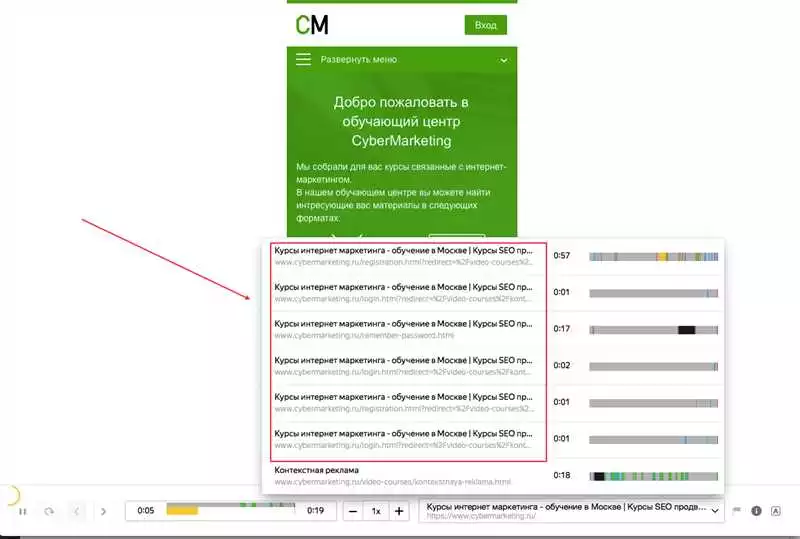
После создания свойства Google Analytics предоставит вам уникальный код отслеживания. Вставьте этот код на все страницы вашего лендинга перед закрывающим тегом </head>. Таким образом, Google Analytics сможет отслеживать все действия, совершаемые на вашем лендинге.
Шаг 4: Добавление целей и событий
На этом шаге вы можете настроить цели и события для отслеживания конверсий на вашем лендинге. Цели могут быть различными действиями, такими как заполнение формы, совершение покупки и т.д. События, в свою очередь, могут быть использованы для отслеживания дополнительных действий, таких как просмотр видео или нажатие кнопки.
Шаг 5: Интеграция с другими инструментами
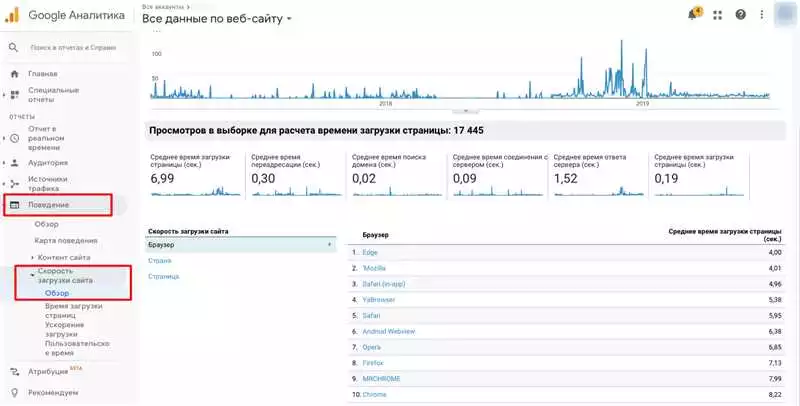
Google Analytics позволяет интегрироваться с другими инструментами, такими как Facebook, Hotjar или Яндекс.Метрика. Это позволит вам получать дополнительную информацию об эффективности вашего лендинга и его воздействии на пользователей.
Шаг 6: Анализ данных
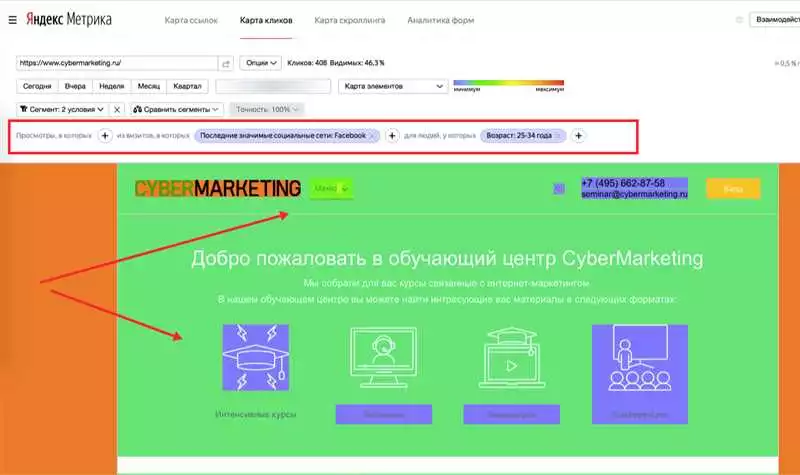
После настройки Google Analytics вы можете начать анализировать данные, собранные на вашем лендинге. Используйте различные отчеты и инструменты, предоставляемые Google Analytics, чтобы получить ценную информацию о поведении посетителей, источниках трафика и эффективности вашего лендинга. Эта информация поможет вам принимать более обоснованные решения по улучшению и оптимизации вашего лендинга.
Подключение Google Analytics к лендингу
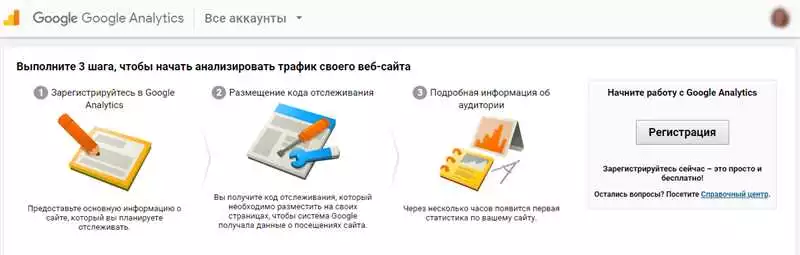
Google Analytics является одним из основных инструментов для анализа эффективности лендинга. Этот сервис позволяет получить информацию о посещаемости вашего сайта, поведении посетителей и многое другое. Чтобы начать анализировать данные, необходимо подключить Google Analytics к вашему лендингу.
- Установить и настроить аккаунт Google Analytics:
1. Зайдите на официальный сайт Google Analytics и создайте новый аккаунт. Если у вас уже есть аккаунт, просто авторизуйтесь.
2. Создайте новый ресурс (сайт) и получите уникальный идентификатор отслеживания (так называемый tracking ID).
3. Установите код отслеживания Google Analytics на ваш лендинг. Это можно сделать, добавив скрипт с кодом Google Analytics в блок <head> вашей страницы.
- Подключите Google Analytics к вашему лендингу:
1. Откройте файл сайта или систему управления контентом (CMS), где будет происходить редактирование лендинга.
2. Вставьте скопированный код отслеживания Google Analytics в шаблон вашей страницы или страницу, на которой хотите отслеживать данные.
3. Сохраните изменения.
- Дополнительные возможности анализа:
1. Для дополнительного анализа эффективности лендинга, вы можете использовать интеграции с другими аналитическими инструментами, такими как Yandex.Metrica или Facebook Pixel. Эти инструменты предоставляют дополнительные данные о поведении посетителей.
2. Также вы можете настроить интеграцию с Hotjar — инструментом для анализа поведения посетителей на сайте. С помощью Hotjar вы сможете записывать сеансы посетителей и анализировать их действия на странице.
| Интеграции | Описание |
|---|---|
| Yandex.Metrica | Анализ поведения посетителей |
| Facebook Pixel | Анализ эффективности рекламных кампаний |
| Hotjar | Анализ поведения посетителей на странице |
Подключение Google Analytics к вашему лендингу позволит вам получить ценные данные о посещаемости и поведении посетителей на вашей странице. А дополнительные интеграции с другими аналитическими инструментами помогут расширить возможности анализа.
Создать аккаунт в Google Analytics
Для анализа эффективности вашего лендинга вам понадобится установить и настроить Google Analytics. Этот сервис поможет вам получить подробную информацию о посетителях вашего сайта, их действиях на странице, их поведении и много другой полезной информации.
Чтобы создать аккаунт в Google Analytics, выполните следующие шаги:
- Перейдите на официальный сайт Google Analytics по адресу https://analytics.google.com/.
- Нажмите на кнопку «Начать» и войдите в свой аккаунт Google. Если у вас еще нет аккаунта, создайте его.
- На странице с настройками укажите название вашего аккаунта и ваш веб-сайт.
- Выберите отношение между вами и Google Analytics: «Пользователь» или «Владелец».
- Нажмите кнопку «Получить идентификатор отслеживания».
- Скопируйте полученный идентификатор отслеживания.
- Перейдите на страницу вашего лендинга и добавьте полученный идентификатор отслеживания на каждую страницу вашего сайта перед тегом </head>.
После установки кода отслеживания Google Analytics вы сможете отслеживать посещаемость вашего лендинга, анализировать поведение ваших посетителей и оптимизировать вашу страницу для достижения лучших результатов.
Примечание: помимо Google Analytics, существуют также другие инструменты для анализа эффективности вашего лендинга, такие как Яндекс.Метрика и Facebook Pixel. Вы можете настроить их использование параллельно или вместо Google Analytics в зависимости от ваших потребностей и предпочтений.
Получить код отслеживания
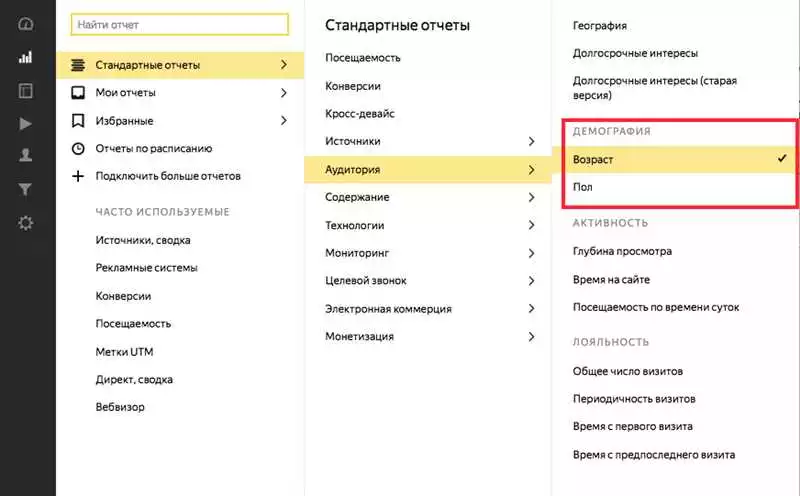
Перед началом анализа эффективности вашего лендинга, необходимо настроить инструмент, который будет отслеживать все события и действия пользователей на вашем сайте. Для этого вы можете использовать различные инструменты, такие как Google Analytics, Яндекс.Метрика, Hotjar и другие.
Один из самых популярных инструментов для анализа эффективности лендинга — Google Analytics. Чтобы настроить его, необходимо получить специальный код отслеживания.
- Для начала вам нужно создать аккаунт в Google Analytics, если у вас его еще нет. Зайдите на сайт analytics.google.com и выполните инструкции по созданию нового аккаунта.
- После создания аккаунта перейдите в ваш аккаунт в Google Analytics и выберите нужный ресурс (ваш лендинг).
- На странице выбранного ресурса вам нужно найти и скопировать код отслеживания. Обычно этот код выглядит примерно так:
ga(‘create’, ‘UA-XXXXXXXXX-X’, ‘auto’); где UA-XXXXXXXXX-X — ваш уникальный идентификатор отслеживания.
- Скопируйте весь код и вставьте его перед закрывающимся тегом </body> на каждой странице вашего лендинга, чтобы код отслеживания был активен на всех страницах.
Помимо Google Analytics, вы также можете использовать другие инструменты для анализа эффективности вашего лендинга. Например, Яндекс.Метрика или Hotjar. Они также предоставляют код отслеживания, который нужно вставить на ваш лендинг.
Если вы планируете использовать пиксель Facebook для отслеживания событий на вашем лендинге, вам придется получить специальный код пикселя от Facebook и вставить его на ваш лендинг. Этот код можно получить в настройках вашего пикселя на сайте Facebook.
Теперь, когда вы получили и вставили код отслеживания на ваш лендинг, вы готовы к анализу эффективности своего лендинга с помощью выбранного инструмента.
Разместить код на странице лендинга
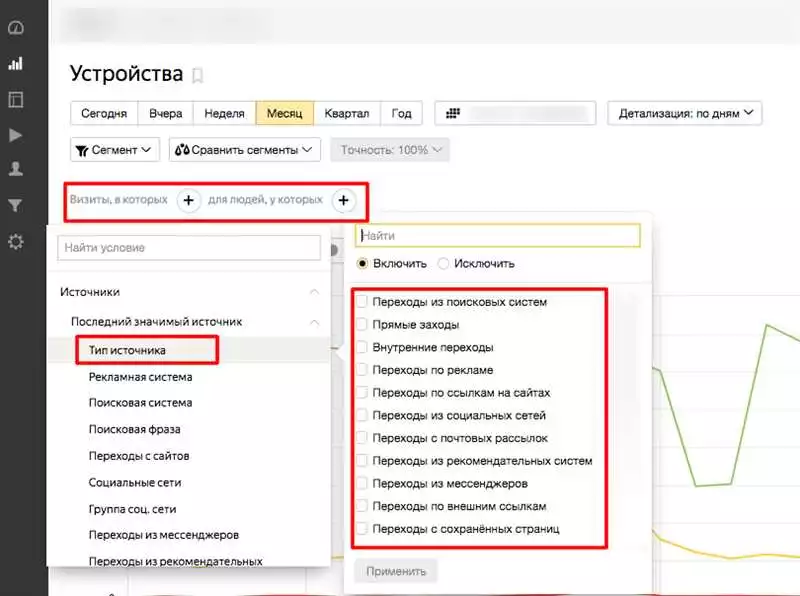
Для настройки анализа эффективности вашего лендинга с помощью Google Analytics необходимо установить код отслеживания на страницу. Этот код позволит вам отслеживать и анализировать поведение пользователей на вашем лендинге.
Для начала, у вас должен быть аккаунт Google Analytics. Если вы его еще не создали, перейдите на официальный сайт Google Analytics и зарегистрируйтесь. Получите трекинг-код, который состоит из уникального идентификатора вашего аккаунта Google Analytics.
После получения трекинг-кода, вам необходимо разместить его на каждой странице вашего лендинга. Для этого откройте код HTML вашей страницы и разместите трекинг-код внутри тега <head>:
<head>
<!-- Другие мета-теги и скрипты -->
<script>
// Вставьте ваш трекинг-код Google Analytics
</script>
</head>
Теперь ваш лендинг готов для отслеживания с помощью Google Analytics. Вы сможете видеть статистику посещений, среднего времени на страницу, отказов и многим другим метрикам эффективности вашего лендинга.
Кроме Google Analytics, вы также можете настроить анализ эффективности с помощью других инструментов, таких как Яндекс.Метрика или пиксель Facebook. Вам также понадобится код отслеживания для размещения на вашем лендинге. Подобным образом, разместите код внутри тега <head>, чтобы начать сбор статистики этих инструментов.
Важно отметить, что для каждого инструмента анализа эффективности необходимо установить свой собственный код отслеживания. Поэтому, если вы используете несколько инструментов, убедитесь, что вы разместили все соответствующие коды на вашей странице лендинга.
Установка и настройка Hotjar для анализа эффективности лендинга
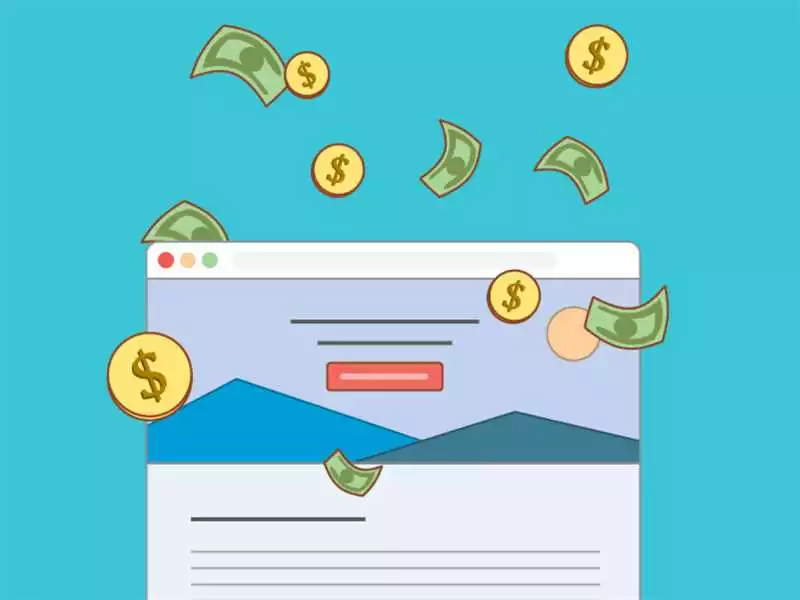
В настоящее время анализ эффективности лендингов является важным элементом веб-аналитики. Посредством установки и настройки специализированных инструментов, таких как Hotjar, можно получить ценную информацию о поведении посетителей на сайте и принять меры для его оптимизации.
Hotjar — это инструмент для анализа поведения пользователей на веб-сайтах. Он предоставляет детальные данные о том, как именно посетители взаимодействуют с вашим лендингом. Установка Hotjar включает в себя несколько шагов:
- Зарегистрируйтесь на официальном сайте Hotjar и создайте аккаунт.
- Получите код установки Hotjar. Вам будет предоставлен специальный пиксель, который необходимо разместить на каждой странице вашего лендинга.
- Установите пиксель Hotjar на каждой странице лендинга. Для этого откройте код каждой страницы в текстовом редакторе или CMS и вставьте полученный пиксель внутрь тега <head>.
- Активируйте установленный пиксель на каждой странице. Для этого перейдите в настройки вашего аккаунта Hotjar и укажите домен вашего лендинга. Для точной работы инструмента необходимо удостовериться, что пиксель корректно установлен и активирован на всех страницах лендинга.
- Проверьте работу Hotjar на вашем лендинге. После установки и активации пикселя Hotjar начнет собирать данные о поведении пользователей на вашем лендинге. Вы сможете анализировать полученные данные в панели управления Hotjar и принять решения о оптимизации вашего лендинга.
Важно отметить, что Hotjar не заменяет другие инструменты веб-аналитики, такие как Google Analytics или Яндекс.Метрика. Он является дополнительным ресурсом для получения детальной информации о поведении посетителей.
В целом, установка и настройка Hotjar для анализа эффективности лендинга может значительно помочь вам в оптимизации вашего сайта и улучшении конверсии.
Итак, следуя этой пошаговой инструкции, вы сможете успешно установить и настроить Hotjar для анализа эффективности своего лендинга.
Установка Hotjar на лендинг
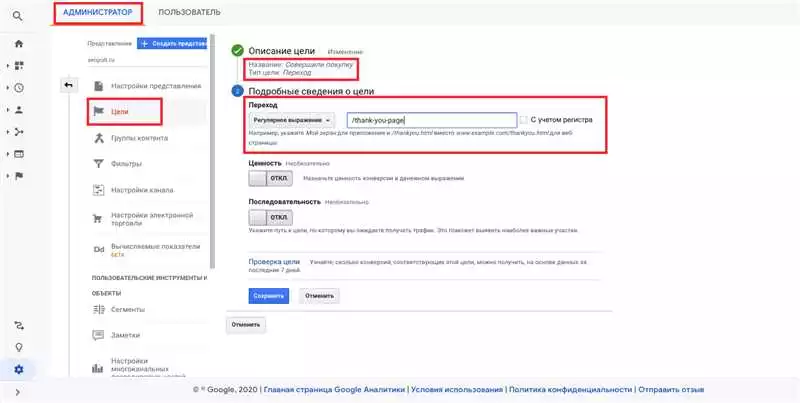
Hotjar — это инструмент, который позволяет анализировать поведение пользователей на веб-сайтах. Он предоставляет детальную информацию о том, как пользователи взаимодействуют с различными элементами страницы.
Для установки Hotjar на лендинг необходимо выполнить следующие шаги:
- Зарегистрироваться в сервисе Hotjar.
- Получить код установки Hotjar на свой лендинг.
- Вставить код внутрь тега
<head>вашего лендинга.
После успешной установки Hotjar начнет собирать данные о поведении пользователей на вашем лендинге. Вы сможете просматривать записи сессий пользователей, исследовать тепловые карты и производить другие виды анализа внутри своего аккаунта Hotjar.
Важно отметить, что Hotjar может быть использован вместе с другими инструментами аналитики, такими как Яндекс.Метрика, Google Analytics и другими. Многие используют одновременно несколько инструментов для более полного анализа эффективности своего лендинга.
Также, установка Hotjar поможет вам оптимизировать ваш лендинг и улучшить его эффективность. Изучив поведение пользователей, вы сможете узнать, где именно происходят проблемы, и предпринять меры для улучшения.
Создать аккаунт в Hotjar
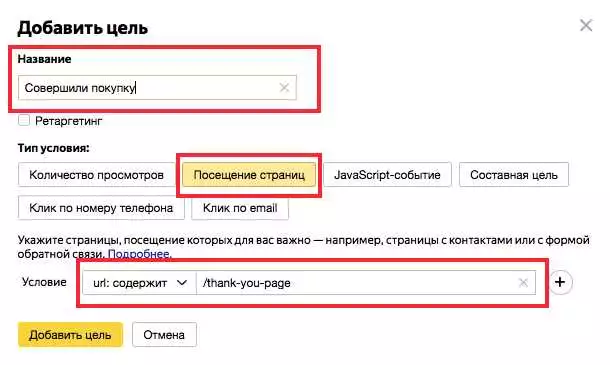
Hotjar — это инструмент для анализа поведения посетителей на веб-сайте. Используя Hotjar, вы сможете получить ценную информацию о том, как пользователи взаимодействуют с вашим лендингом. Он предоставляет детальные данные о кликах, прокрутке страницы и других важных метриках.
Чтобы начать использовать Hotjar для анализа эффективности своего лендинга, вы должны создать аккаунт в сервисе. Вот пошаговая инструкция:
- Откройте веб-браузер и перейдите на официальный сайт Hotjar: https://www.hotjar.com/.
- Нажмите на кнопку «Попробуйте бесплатно» или «Начните сейчас» на главной странице.
- Выберите тип аккаунта: «Бесплатный» или «Бизнес».
- Зарегистрируйтесь с помощью существующего аккаунта Facebook или Google или создайте новый аккаунт, указав свой Email и пароль.
- Подтвердите свой аккаунт Hotjar, перейдя по ссылке в письме, которое было отправлено на указанный вами Email.
- После подтверждения аккаунта, вам будет предоставлен код Hotjar Tracking Code (HOTJAR ID). Скопируйте его.
- Зайдите в аккаунт Google Analytics и перейдите к соответствующему лендингу.
- Настройте интеграцию Google Analytics с Hotjar, установив Hotjar пиксель на свой лендинг.
- Вставьте скопированный Hotjar Tracking Code в соответствующие поля в настройках Google Analytics.
- Сохраните изменения.
Поздравляю! Вы успешно создали аккаунт в Hotjar и настроили его интеграцию с Google Analytics. Теперь вы можете анализировать эффективность своего лендинга, получая ценные данные о поведении пользователей на вашем сайте.
Обратите внимание, что Hotjar и Google Analytics предоставляют различные функции для анализа данных. Hotjar сконцентрирован на поведении пользователей, в то время как Google Analytics предоставляет данные об источниках трафика, целевых страницах, конверсиях и других метриках. Поэтому рекомендуется использовать оба инструмента для получения наиболее полной информации о эффективности вашего лендинга.
Получить код установки Hotjar
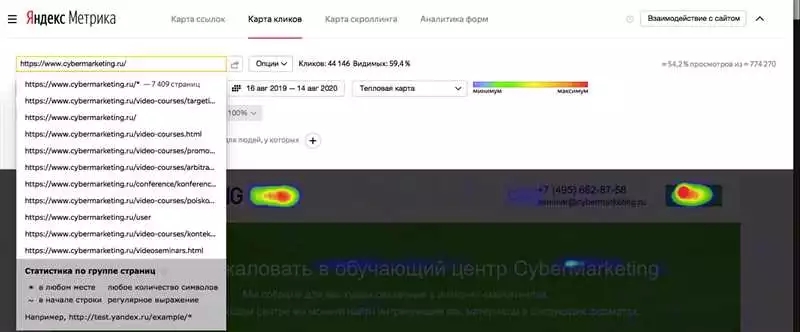
Hotjar — это инструмент для анализа эффективности вашего лендинга. Он позволяет вам получить подробную информацию о поведении посетителей на вашем сайте и помогает оптимизировать его для достижения лучших результатов.
Чтобы установить Hotjar на свой сайт, следуйте этим простым шагам:
- Зарегистрируйтесь на сайте Hotjar и создайте аккаунт.
- Настройте проект Hotjar для вашего лендинга.
- Получите код установки Hotjar.
Для получения кода установки Hotjar, выполните следующие действия:
- Войдите в свой аккаунт Hotjar.
- Выберите нужный проект и перейдите на вкладку «Установка» (Installation).
- Скопируйте код установки Hotjar.
После того, как вы получили код, добавьте его на каждую страницу вашего лендинга, перед закрывающим тегом </head> или перед закрывающим тегом </body>. Таким образом, код будет работать на всех страницах вашего сайта.
Теперь у вас установлен Hotjar и вы можете использовать его для анализа поведения посетителей, улучшения эффективности вашего лендинга и принятия обоснованных решений в отношении его оптимизации.